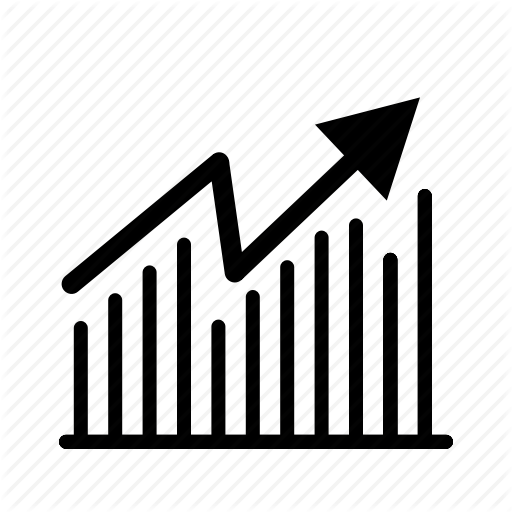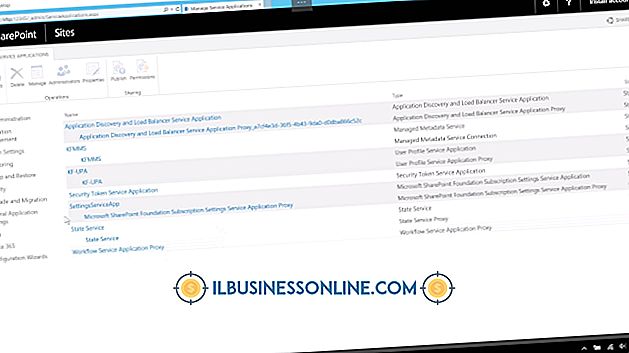Chỉnh sửa tệp iTunes XML

Nghe nhạc yêu thích của bạn trong khi bạn đang làm việc có thể làm cho thời gian dài ở văn phòng có vẻ hơi tẻ nhạt. Nếu bạn thường xuyên chuyển nhạc sang iPod, ổ flash USB hoặc thiết bị di động khác, danh sách XML chứa thông tin thư viện cho bộ sưu tập iTunes của bạn có thể bị hỏng. Việc xây dựng lại thư viện iTunes của bạn có thể mất một lượng thời gian đáng kể tùy thuộc vào số lượng bài hát trong bộ sưu tập của bạn. Nếu có vấn đề phát sinh với tệp thư viện của bạn - hoặc nếu bạn muốn chuyển bộ sưu tập iTunes của mình sang máy tính khác - bạn có thể sử dụng các công cụ đã được tích hợp trong iTunes và Windows để chỉnh sửa hoặc sửa chữa tệp XML và khắc phục các sự cố phổ biến.
Xây dựng lại tệp XML XML bị hỏng
1.
Khởi chạy iTunes trên máy tính của bạn. ITunes hiển thị một thông báo lỗi cho biết nó đã cố sửa chữa tệp thư viện bị hỏng và đổi tên nó. Lưu ý vị trí của tệp XML thư viện được đổi tên. Nhấp vào nút OK OK để đóng hộp thông báo. Đóng iTunes trên PC của bạn.
2.
Nhấp vào Bắt đầu và sau đó là Máy tính của Tử vi. Bắt đầu Duyệt đến vị trí thư mục được hiển thị trong thông báo cảnh báo iTunes. Nhấp và tô sáng tệp iTunes iTunes Music Library.xml. Nhấn phím Ctrl Ctrl-X để cắt tập tin và lưu nó vào khay nhớ tạm của Windows.
3.
Thu nhỏ cửa sổ Windows Explorer, sau đó nhấn nút Ctrl Ctrl-V để dán tệp vào màn hình nền Windows.
4.
Tối đa hóa cửa sổ Windows Explorer để hiển thị thư mục iTunes và nội dung tệp của nó. Đánh dấu tập tin của Thư viện Tunes Library.itl và xóa nó khỏi thư mục.
5.
Khởi chạy lại iTunes trên máy tính của bạn. Nhấp vào Tập tin Tiếng Việt trên thanh menu, sau đó vào Thư viện. Tập tin Khi trình đơn trượt xuất hiện, hãy nhấp vào tùy chọn Nhập danh sách phát trực tuyến.
6.
Duyệt đến tệp iTunes iTunes Music Library.xml trên màn hình Windows. Nhấp vào tên tệp, sau đó nhấp vào Mở Open., Đợi vài giây để iTunes nhập tệp danh sách phát và xây dựng lại thư viện.
7.
Nhấp vào nút OK OK khi được nhắc làm như vậy. Kết nối lại các thiết bị di động với máy tính để đồng bộ hóa các tệp thư viện giữa các trình phát và iTunes. ITunes tự động đồng bộ hóa danh sách phát trên thiết bị di động.
Chuyển thư viện và danh sách phát
1.
Mở iTunes và nhấp vào Tập tin Tiếng Đức, sau đó, Thư viện trực tuyến trên Thanh menu. Nhấp vào thư viện xuất khẩu xuất hiện trên thư mục pop-up. Lưu ý tên của thư mục và tên tệp được tạo khi bạn xuất tệp thư viện.
2.
Kết nối ổ flash USB hoặc ổ cứng ngoài với cổng USB miễn phí trên máy tính. Đợi vài giây để Windows phát hiện thiết bị và định cấu hình ổ đĩa làm thiết bị lưu trữ ngoài.
3.
Bấm vào Bắt đầu, Bắt đầu, sau đó vào Máy tính "để mở Windows Explorer. Ngoài ra, nhấp chuột phải vào nút Bắt đầu, và sau đó nhấp vào Mở Windows Explorer Windows trên menu bật lên.
4.
Duyệt đến thư mục nơi bạn lưu giữ tất cả nhạc trên PC; theo mặc định, đó là thư mục Âm nhạc trong thư mục tên người dùng của bạn. Nhấn vào Ctrl Ctrl-A 'để tô sáng tất cả các tệp nhạc, sau đó nhấn CẬP NHẬT Ctrl-Ciên để sao chép và lưu trữ chúng trong khay nhớ tạm của Windows.
5.
Duyệt đến cửa sổ Windows Explorer chính hiển thị tất cả các ổ đĩa trong máy tính của bạn. Bấm đúp vào ký tự ổ đĩa cho ổ flash USB hoặc ổ cứng ngoài mà bạn đã kết nối trước đó.
6.
Nhấn phím Ctrl Ctrl-V để sao chép tất cả các tệp nhạc vào thiết bị lưu trữ ngoài.
7.
Duyệt đến thư mục trong đó iTunes đã lưu tệp thư viện đã xuất. Nhấn vào Ctrl Ctrl-C để sao chép tệp và sau đó "Ctrl-V" để dán nó vào ổ USB. Đóng Windows Explorer và ngắt kết nối ổ flash USB hoặc ổ cứng ngoài khỏi máy tính.
số 8.
Kết nối ổ flash USB hoặc ổ cứng ngoài với máy tính thứ hai. Đợi Windows phát hiện thiết bị và gán cho nó một ký tự ổ đĩa trong Windows Explorer.
9.
Cài đặt iTunes (itunes.com) trên máy tính thứ hai nếu bạn chưa làm như vậy. Lưu ý tên của thư mục cài đặt tạo cho bộ sưu tập nhạc của bạn.
10.
Bấm đúp vào ký tự ổ đĩa cho ổ USB trong Windows Explorer. Nhấp chuột phải vào tên tệp của tệp thư viện đã xuất trong ổ USB và nhấp vào Mở Mở bằng Notepad Notepad trên menu bật lên. Notepad mở và hiển thị nội dung của tệp trong cửa sổ soạn thảo văn bản.
11.
Định vị đường dẫn tệp đến bài hát đầu tiên trong dòng đầu tiên của tệp XML. Đường dẫn trước tiêu đề bài hát phải là C: \ Chương trình tập tin \ iTunes \ Âm nhạc 'hoặc một cái gì đó tương tự. Thay đổi đường dẫn tệp thành ký tự ổ đĩa được Windows Explorer gán cho ổ đĩa USB. Chẳng hạn, nếu Windows gán ổ USB cho ký tự ổ đĩa F, F và bạn đã lưu trữ tất cả các tệp nhạc trên ổ đĩa gốc của thiết bị USB - chứ không phải trong thư mục có tên hoặc thư mục con trên ổ đĩa - chỉ cần thay thế Phần mềm C: \ Chương trình tập tin \ iTunes \ Âm nhạc \ một phần của đường dẫn với tên F: \ 'và không có tên thư mục con. Nếu bạn đã lưu các tệp nhạc trong một thư mục trên ổ USB - Chẳng hạn như Âm nhạc - thay thế một phần của C C \ \ Chương trình \ iTunes \ Âm nhạc của tên đường dẫn bằng tên F: \ Music.
12.
Nhấp vào Chỉnh sửa Chỉnh sửa trên thanh menu Notepad, sau đó Thay thế. Nhập vào đường dẫn mặc định được sử dụng trong tệp thư viện đã xuất vào trường Tìm gì. Sử dụng trường hợp mẫu, nhập vào C C \ \ Chương trình tập tin \ iTunes \ Âm nhạc vào trường.
13.
Nhập ký tự ổ đĩa và đường dẫn trên ổ USB, nơi các tệp được đặt vào trong Thay thế bằng tệp Thay thế tệp - Trường F: \ (hoặc F hoặc \ nhạc F trong trường hợp mẫu.
14.
Nhấp vào nút Thay thế Tất cả. Windows Notepad thay thế tất cả các tên đường dẫn được tạo bởi tiện ích xuất iTunes bằng đường dẫn trên ổ USB.
15.
Nhấp vào tập tin và tập tin lưu trên các tập tin trên các thanh menu Notepad và đóng Notepad.
16.
Mở iTunes trên máy tính thứ hai. Nhấp vào tập tin và sau đó vào thư viện trên thư viện. Trên menu bật lên, nhấp vào "Nhập danh sách phát". Duyệt đến tệp thư viện đã xuất được lưu trên ổ USB. Đánh dấu tên tệp và nhấp vào Mở Open. Bắt đầu vài giây để iTunes nhập nhạc và danh sách phát từ ổ USB.
Những điều cần thiết
- Ổ đĩa flash USB hoặc ổ cứng ngoài
tiền boa
- Một cách đơn giản hơn để sao chép thư viện nhạc của bạn từ máy tính này sang máy tính khác là sử dụng iPod hoặc iPad. Sau khi bạn đồng bộ thư viện và danh sách phát của mình trên máy tính đầu tiên với iPad hoặc iPod, chỉ cần cài đặt iTunes trên máy tính thứ hai và đồng bộ hóa ứng dụng với thiết bị di động. Sau đó, tất cả các tệp nhạc và danh sách phát của bạn chuyển sang máy tính mới.